7 طرق بسيطة لجعل هاتف سامسونج الخاص بك يبدو أقل مللاً

ليس بالضرورة أن يبدو هاتف سامسونج جالاكسي الفاخر مطابقًا تمامًا لأي هاتف آخر في السوق. مع بعض التعديلات البسيطة، يمكنك جعله أكثر خصوصية وأناقة وتميزًا.
تم تجهيز أجهزة Android الحالية بميزة مشاركة كلمة مرور WiFi بخطوات بسيطة للغاية، مما يساعدك على إرسال كلمة المرور بسرعة إلى الأشخاص الذين يريدون الوصول إليها على هواتفهم وأجهزتهم اللوحية وأجهزة الكمبيوتر المحمولة. ولكي تتمكن من مشاركة الواي فاي على الأندرويد، يمكنك استخدام ميزة مشاركة الواي فاي عبر البلوتوث ، أو مشاركة الواي فاي عبر رمز الاستجابة السريعة QR. ثم سوف تتلقى كلمة المرور للوصول إلى شبكة WiFi في حالة نسيان كلمة مرور WiFi . سوف يرشد المقال أدناه القراء إلى كيفية مشاركة WiFi على Android.
1. تعليمات لمشاركة شبكة WiFi باستخدام رمز الاستجابة السريعة على نظام Android
الخطوة 1:
على واجهة Android، مرر لأسفل وانقر على الإنترنت للتخصيص. بعد ذلك، ابحث عن شبكة WiFi التي تريد الاتصال بها لمشاركتها معهم. عند الاتصال بشبكة الواي فاي بنجاح نستمر بالضغط على أيقونة الترس .
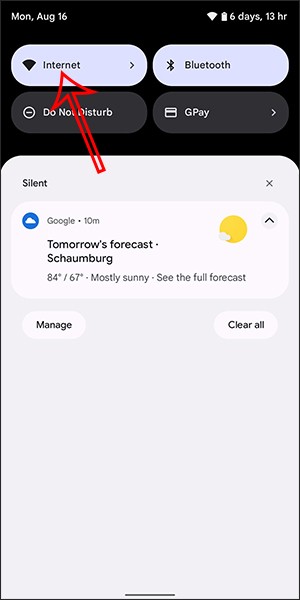
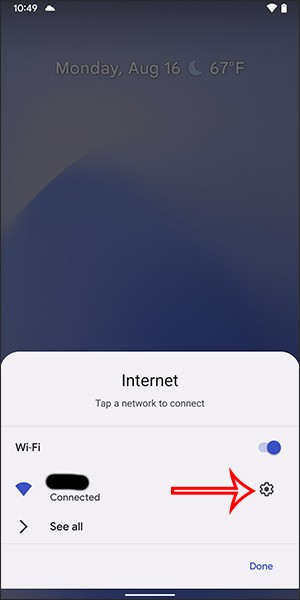
الخطوة 2:
الآن تظهر لك واجهة إعدادات اتصال الواي فاي، نضغط على مشاركة لمشاركة الواي فاي مع الآخرين. سيطلب منك الجهاز بعد ذلك تأكيد الأمان عبر رمز فتح الجهاز أو بصمة الإصبع أو الوجه حسب الجهاز.
ثم قم بعرض رمز الاستجابة السريعة (QR code) حتى يتمكن الآخرون من مسح شبكة WiFi. يوجد بجانبه اسم WiFi وكلمة المرور لإدخالهما يدويًا إذا لزم الأمر.
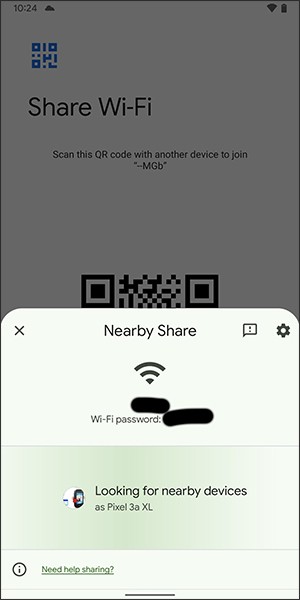
بالإضافة إلى ذلك، يمكن للمستخدمين أيضًا النقر فوق "المشاركة القريبة" لمشاركة شبكة WiFi مع الأجهزة القريبة. الآن سوف تتلقى الهواتف التي تشارك شبكة WiFi كلمة المرور أو تصل إلى شبكة WiFi بشكل مباشر.
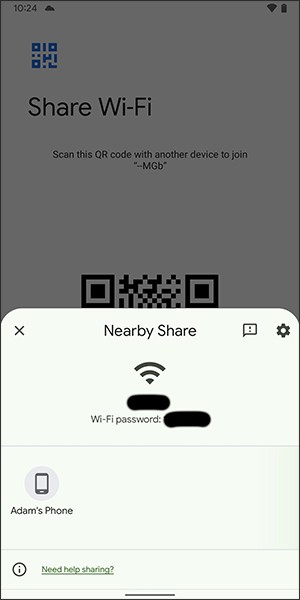
2. تعليمات مشاركة شبكة Wi-Fi عبر البلوتوث على نظام Android
الخطوة 1: أولاً، انتقل إلى قائمة الإعدادات ، وحدد الاتصال . ثم قم بتشغيل البلوتوث وقم بإقران البلوتوث بالهاتف الذي تريد مشاركة الواي فاي معه. انقر أيضًا على خيار مشاركة اتصال الإنترنت الموجود في الأسفل.
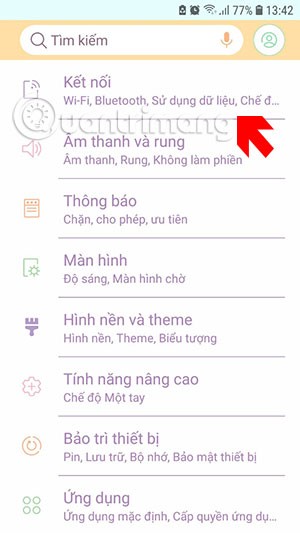
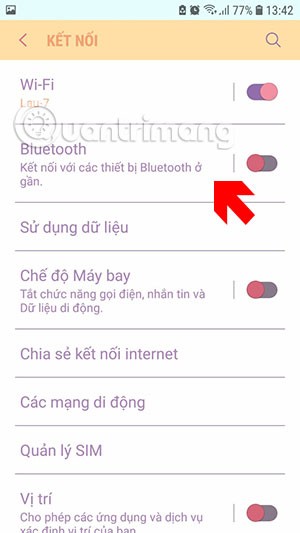
الخطوة 2: في قائمة مشاركة اتصال الإنترنت ، انتقل إلى قائمة اتصال الإنترنت عبر البلوتوث وقم بتشغيل هذا الخيار.
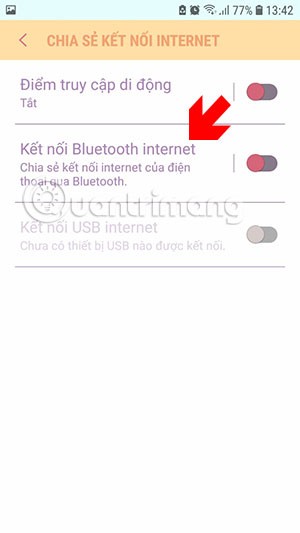
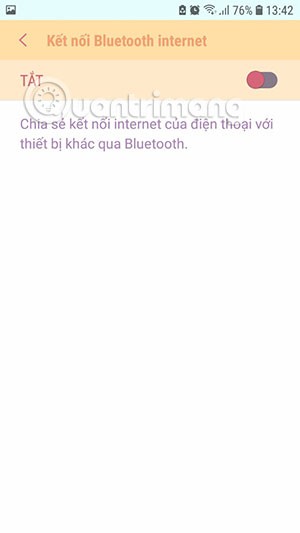
ستشاهد بعد ذلك جهاز البلوتوث المقترن مسبقًا في الأسفل.
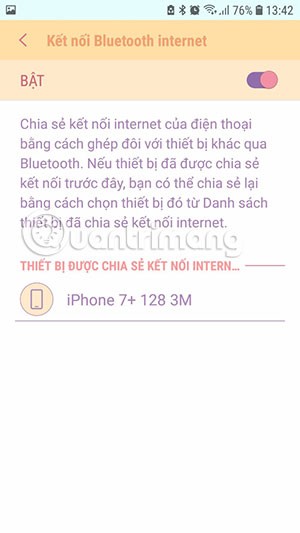
الآن على الهاتف الذي تريد تلقي المشاركة عليه، اذهب إلى قائمة البلوتوث وحدد الجهاز المقترن، هنا أقوم بالمشاركة من هاتف سامسونج إلى آيفون. عندما ترى الرسالة " متصل" فهذا يعني أن العملية ناجحة.
ثم كل ما عليك فعله هو توصيل البلوتوث بجهاز مشاركة الواي فاي لتتمكن من الوصول إلى الإنترنت، ويمكنك أن ترى بالقرب من شريط الإشارة على iPhone أنه لا يوجد رمز واي فاي ولكن بدلاً من ذلك يوجد رمز اقتران البلوتوث.
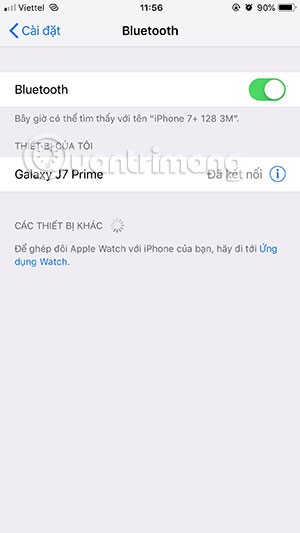
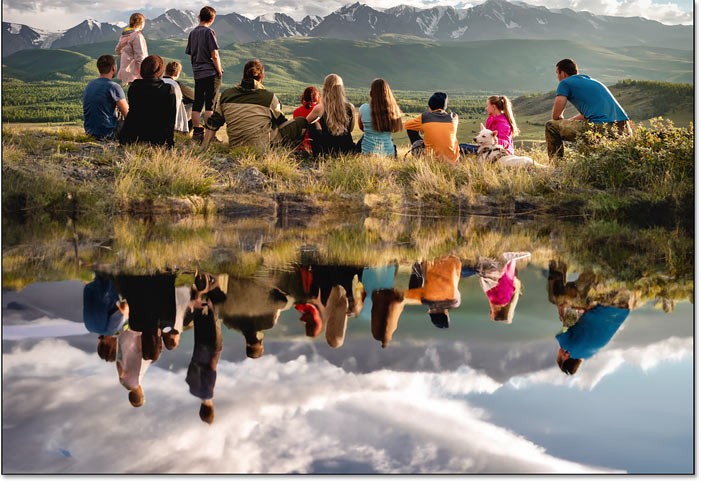
في بعض هواتف Android الأخرى، ستجد خيار الربط هذا مُستبدلًا بخيار نقطة الاتصال والربط في قائمة الشبكة والإنترنت . انقر عليها وسوف ترى خيار مشاركة اتصال الإنترنت عبر البلوتوث . قم بتشغيله لمشاركة شبكة wifi الخاصة بك عبر البلوتوث.
كيفية الاتصال بشبكة واي فاي عبر رمز الاستجابة السريعة
إذا قام شخص ما بمشاركة كلمة مرور شبكة Wi-Fi معك عبر هذه الطريقة، فسيكون الاتصال بهذه الشبكة بسيطًا للغاية.
إذا فشل جهازك في مسح رمز الاستجابة السريعة، فأدخل كلمة المرور المقدمة.
ليس بالضرورة أن يبدو هاتف سامسونج جالاكسي الفاخر مطابقًا تمامًا لأي هاتف آخر في السوق. مع بعض التعديلات البسيطة، يمكنك جعله أكثر خصوصية وأناقة وتميزًا.
بعد أن سئموا من نظام التشغيل iOS، تحولوا أخيرًا إلى هواتف Samsung، وليس لديهم أي ندم على هذا القرار.
تتيح لك واجهة ويب حساب Apple في متصفحك عرض معلوماتك الشخصية، وتغيير الإعدادات، وإدارة الاشتراكات، والمزيد. ولكن في بعض الأحيان، قد لا تتمكن من تسجيل الدخول لأسباب متعددة.
سيساعدك تغيير DNS على iPhone أو تغيير DNS على Android في الحفاظ على اتصال مستقر وزيادة سرعة اتصال الشبكة والوصول إلى المواقع المحظورة.
عندما تصبح ميزة "العثور على موقعي" غير دقيقة أو غير موثوقة، قم بتطبيق بعض التعديلات لجعلها أكثر دقة عندما تكون هناك حاجة إليها بشدة.
لم يتوقع الكثير من الناس أبدًا أن تصبح الكاميرا الأضعف في هواتفهم سلاحًا سريًا للتصوير الإبداعي.
الاتصال قريب المدى هو تقنية لاسلكية تسمح للأجهزة بتبادل البيانات عندما تكون قريبة من بعضها البعض، عادة في غضون بضعة سنتيمترات.
قدمت Apple ميزة "الطاقة التكيفية"، التي تعمل جنبًا إلى جنب مع وضع الطاقة المنخفضة. كلاهما يُطيل عمر بطارية iPhone، لكنهما يعملان بطرق مختلفة تمامًا.
مع تطبيقات النقر التلقائي، لن تحتاج إلى القيام بالكثير عند لعب الألعاب أو استخدام التطبيقات أو المهام المتاحة على الجهاز.
اعتمادًا على احتياجاتك، من المرجح أن تحصل على مجموعة من الميزات الحصرية الخاصة بـ Pixel تعمل على جهاز Android الحالي لديك.
لا يتضمن الإصلاح بالضرورة حذف صورك أو تطبيقاتك المفضلة؛ حيث يتضمن One UI بعض الخيارات التي تسهل استعادة المساحة.
يتعامل معظمنا مع منفذ شحن هواتفنا الذكية كما لو أن وظيفته الوحيدة هي الحفاظ على شحن البطارية. لكن هذا المنفذ الصغير أقوى بكثير مما يُفترض به.
إذا كنت قد سئمت من النصائح العامة التي لا تنجح أبدًا، فإليك بعض النصائح التي غيّرت بهدوء طريقة التقاط الصور.
إذا كنت تبحث عن هاتف ذكي جديد، فأول ما ستقع عليه عيناك بطبيعة الحال هو ورقة المواصفات. فهي مليئة بمعلومات عن الأداء، وعمر البطارية، وجودة الشاشة.
عند تثبيت تطبيق على جهاز iPhone من مصدر آخر، ستحتاج إلى تأكيد موثوقية التطبيق يدويًا. بعد ذلك، سيتم تثبيت التطبيق على جهاز iPhone الخاص بك للاستخدام.












